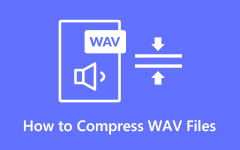Como converter arquivo MOV em WAV - uma nova maneira de extrair áudio em MOV
Às vezes, você pode virar um MOV em WAV arquivo de áudio. Você pode capturar apenas o som de um vídeo ou precisar que ele funcione melhor no seu dispositivo. Felizmente, existem maneiras fáceis de fazer isso. Este artigo mostrará métodos simples, como usar software, sites ou aplicativos, para transformar seus vídeos MOV em áudio WAV. Esteja você usando um computador ou telefone, orientaremos você nessas etapas fáceis para obter o formato de áudio necessário sem complicações.
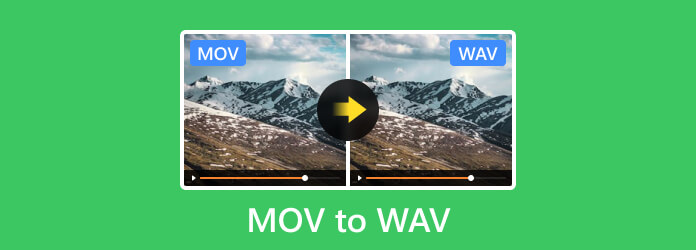
- Parte 1: A melhor maneira de converter MOV para WAV - Melhor conversor de MOV para WAV no PC
- Parte 2: 2 métodos para converter MOV em WAV online gratuitamente
- Parte 3: 2 conversores móveis de MOV para WAV que você pode usar em seus dispositivos Android gratuitamente
- Parte 4: Perguntas frequentes sobre MOV para WAV
Parte 1: A melhor maneira de converter MOV para WAV - Melhor conversor de MOV para WAV no PC
Procurando a maneira mais simples de converter vídeos MOV para WAV? Tipard Video Converter é a sua solução! Este conversor baseado em PC é super fácil de usar. Com alguns cliques, seus arquivos MOV se transformam em áudio WAV nítido. Com sua interface amigável e conversão rápida, Tipard Video Converter torna o processo descomplicado, permitindo que você aproveite seus arquivos de áudio rapidamente. Diga adeus às etapas complicadas – experimente o Tipard Video Converter hoje e experimente a conversão fácil de MOV para WAV!
Passo 1Obtenha o conversor de vídeo no seu PC marcando o botão de download apresentado, instalando o pacote e iniciando-o para começar a usar.
Passo 2Assim que o aplicativo for executado, clique no botão Adicionar Arquivo e selecione o arquivo MOV que deseja converter em um arquivo de áudio WAV. Você pode fazer upload de vários MOVs aqui, se desejar.
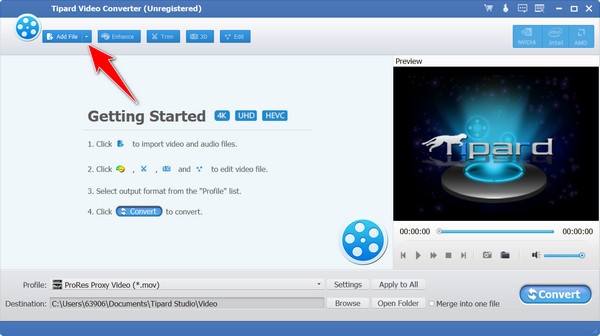
Passo 3Em seguida, clique no Perfil, selecione General Audio, e escolha o WAV extensão de arquivo na lista que aparece.
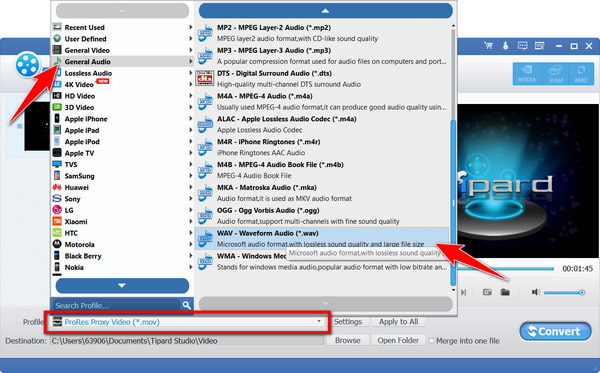
Passo 4Quando terminar, clique no Converter botão para alterar seu vídeo para um formato de arquivo WAV.
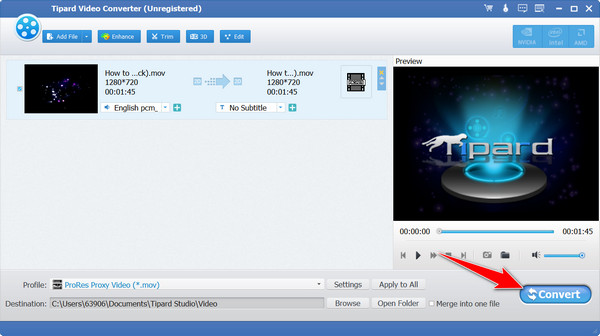
Parte 2: 2 métodos para converter MOV em WAV online gratuitamente
1. CloudConvert
CloudConvert é um conversor versátil de MOV para WAV que suporta vários formatos, incluindo MOV para WAV. Ele fornece uma interface amigável e permite fácil personalização das configurações de saída. Além disso, oferece integração de armazenamento em nuvem e suporta conversões em lote por conveniência.
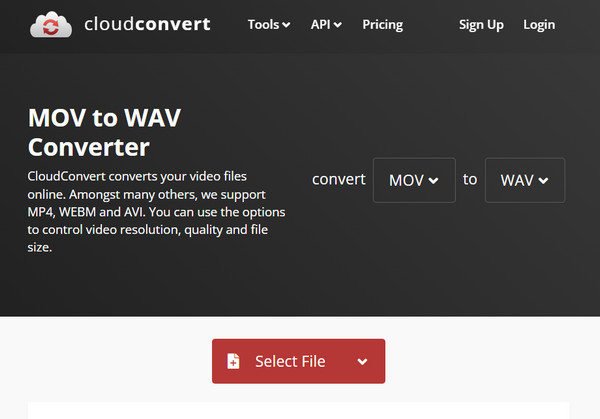
Passo 1Abra o navegador e pesquise ClouConvert MOV to WAV para acessar este conversor.
Passo 2Em seguida, clique no botão Selecionar arquivo para enviar o arquivo de vídeo MOV que deseja carregar b.
Passo 3Depois disso, marque o Converter botão para iniciar o processo e, quando terminar, clique no botão Baixar para tê-lo em seu dispositivo.
2. Zamzar
Zamzar é um popular serviço de conversão de arquivos baseado na web que oferece conversão rápida e direta de MOV para WAV e vários outros formatos. É conhecido por sua simplicidade, permitindo aos usuários converter arquivos facilmente sem configurações extensas. No entanto, pode faltar opções de personalização avançadas.
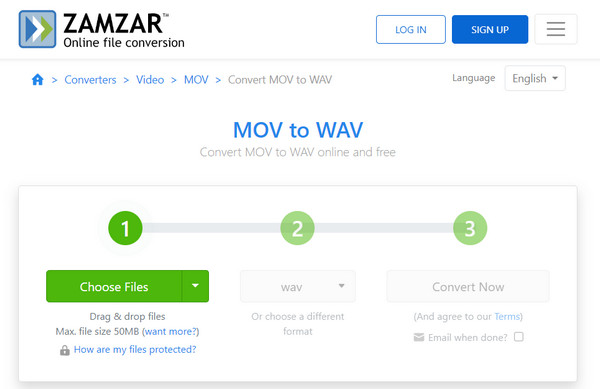
Passo 1Acesse o site oficial do Zamzar MOV to WAV Converter usando seu mecanismo de busca.
Passo 2Clique na Escolha Arquivo para importar os vídeos MOV baixados em seu dispositivo que você deseja converter em WAV. Em seguida, escolha o WAV como saída clicando no botão drop-down botão.
Passo 3Quando você estiver preparado para converter, marque a caixa Converter agora botão para iniciar a conversão.
Parte 3: 2 conversores móveis de MOV para WAV que você pode usar em seus dispositivos Android gratuitamente
1. Conversor de vídeo, compressor
Experimente um versátil conversor de vídeo, compressor e editor de áudio em um app! Com a ajuda de uma ampla variedade de formatos de vídeo como MP4, MKV, AVI e muito mais, esta ferramenta oferece uma rápida maneira de compactar vídeo sem esforço. Personalize a resolução de vídeo de até 4K, taxas de quadros, legendas, faixas de áudio e codecs. Apare, corte ou mescle facilmente seus vídeos com precisão. Altere vídeos para formatos de áudio como MP3, M4A, AC3, WAV, OGG e FLAC enquanto compacta arquivos de áudio para obter espaço ideal.
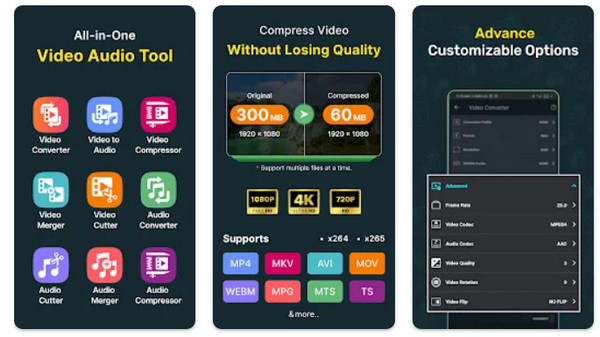
Passo 1Baixe o aplicativo em seu Android e execute-o. Vou ao Video to Audio menu, carregue o arquivo MOV salvo em seu dispositivo e clique em Próximo.
Passo 2Depois disso, clique em Formatar e escolha o WAV na lista que aparece. Você também pode alterar o tamanho do arquivo convertido com a compactação suportada.
Passo 3Por fim, clique no Converter para iniciar o processo de conversão.
2. Conversor de vídeo
Conversor de vídeo oferece um poderoso conjunto de recursos, incluindo conversão de MOV em WAV, compactação, edição e mesclagem de vídeos e arquivos de áudio. Suportando uma ampla variedade de formatos como MP4, MKV, AVI e muito mais, este aplicativo permite fácil processamento em lote e personalização de resoluções, taxas de quadros e trilhas de áudio. Ele pode converter vídeos para os formatos MP4, MP3 ou até mesmo DVD, garantindo um manuseio versátil de arquivos de mídia.
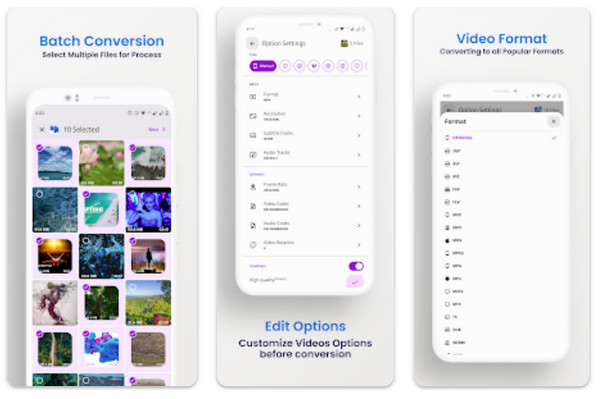
Passo 1Obtenha o conversor na sua PlayStore e abra-o. Depois, vá para Video to Audio ferramentas e selecione o vídeo que deseja converter de sua biblioteca.
Passo 2Toque no botão Formatar para selecionar o WAV formato nos formatos de saída disponíveis.
Passo 3Para iniciar a conversão, clique no botão Concluído.
Parte 4: Perguntas frequentes sobre MOV para WAV
O que são MOV e WAV?
MOV é um formato contêiner multimídia para vídeos desenvolvido pela Apple, enquanto WAV ou Waveform Audio File Format é um formato de áudio desenvolvido pela Microsoft e IBM.
Quais são as vantagens de converter MOV em WAV?
A conversão de MOV em WAV mantém a qualidade do áudio, garante compatibilidade com diversos reprodutores de áudio e facilita a edição do áudio extraído de vídeos.
Posso ajustar a qualidade do áudio durante a conversão de MOV para WAV?
Certos conversores como o Tipard Video Converter e aplicativos móveis específicos permitem que os usuários personalizem as configurações de áudio, incluindo taxa de bits e taxas de amostragem, para melhorar a qualidade do áudio durante a conversão.
Há alguma perda de qualidade de áudio ao converter MOV para WAV?
Geralmente, não há perda de qualidade de áudio durante a conversão de MOV para WAV, pois os arquivos WAV são descompactados e mantêm áudio de alta qualidade.
Posso converter WAV de volta para MOV, se necessário?
Sim, os conversores que lidam com ambos os formatos podem converter WAV de volta em MOV, embora a conversão reversa possa não ser adequada para vídeo, pois inclui apenas áudio.
Conclusão
Convertendo MOV para WAV oferece flexibilidade para extrair áudio de alta qualidade de vídeos ou melhorar a compatibilidade entre dispositivos. O guia explora vários métodos: software fácil de usar como Tipard Video Converter para PCs, plataformas online versáteis como CloudConvert e Zamzar e aplicativos móveis dedicados como Video Converter, fornecendo soluções de conversão fáceis e eficientes. Essas ferramentas garantem a transformação descomplicada de vídeos MOV em áudio WAV nítido, atendendo a diversas necessidades, seja para edição profissional ou aproveitamento ideal de áudio em diferentes plataformas.